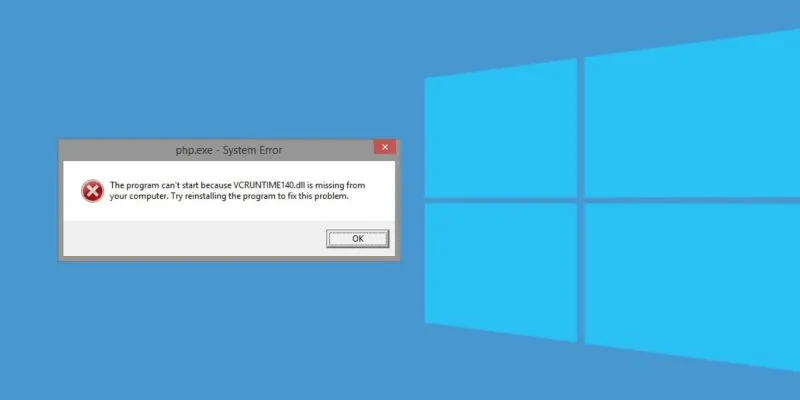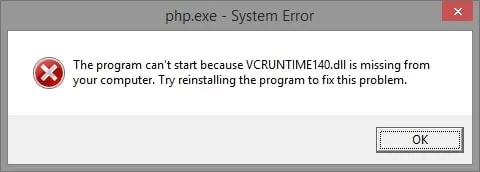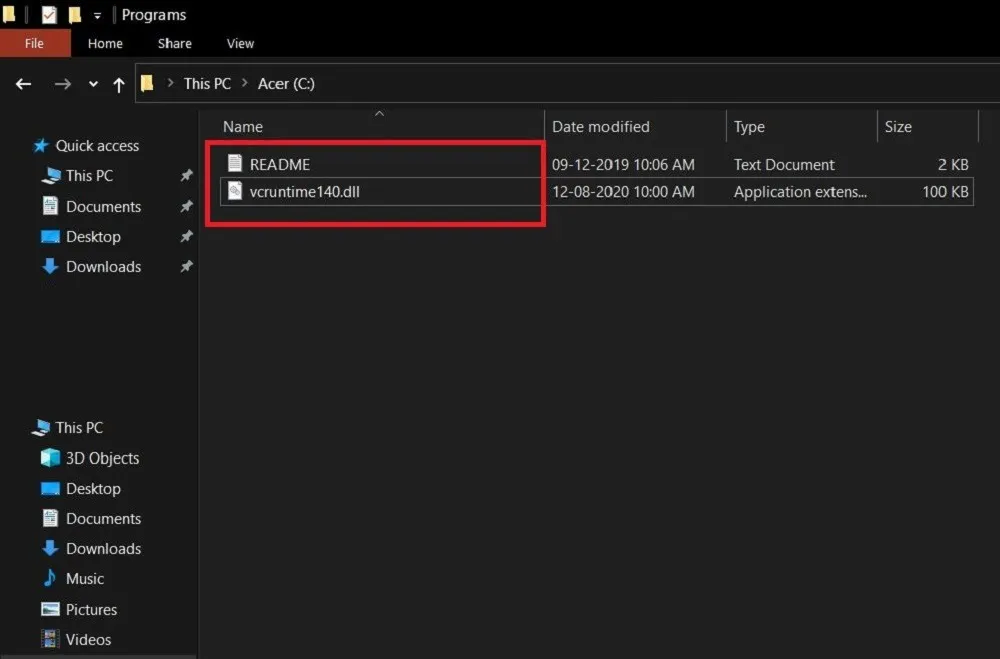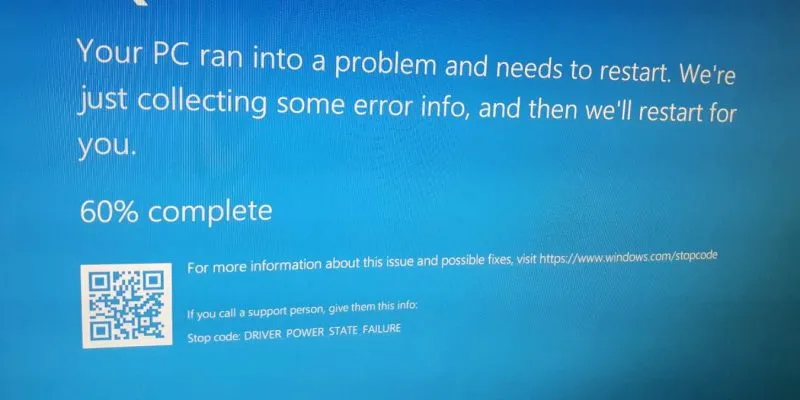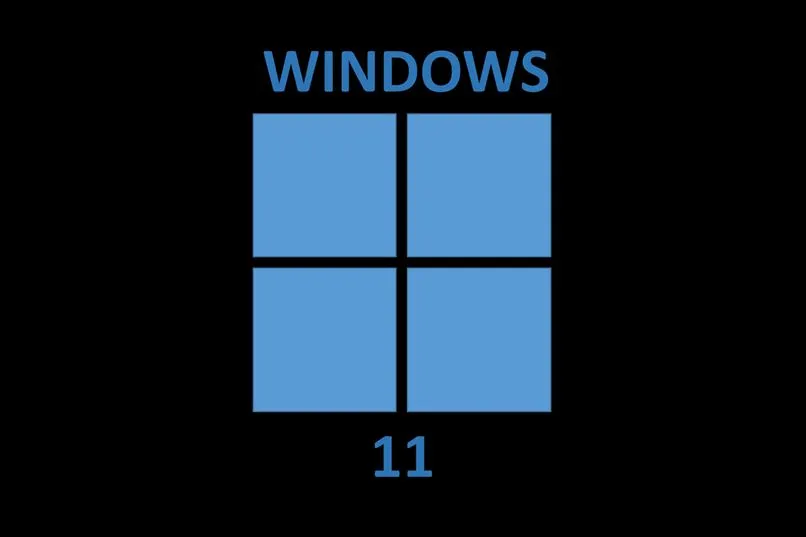يشير خطأ DLL المفقود إلى وجود ملف مهم متعلق بالبرنامج المفقود على جهاز الكمبيوتر الخاص بك. خطأ “VCRUNTIME140.dll مفقود” هو إصدار من خطأ الملف المفقود يظهر بسبب التثبيت غير الناجح لبرنامج معين أو بعد تحديث Windows . بشكل ملحوظ ، عندما يكون ملف DLL أو ملف مكتبة الارتباط الديناميكي لبرنامج معين تالفًا أو مفقودًا ، ستصادف خطأ VCRUNTIME140.dll ، مما يمنعك من استخدام البرنامج. لحسن الحظ ، يمكن إصلاح هذا الخطأ. نقدم لك هنا عدة طرق لإصلاح الخطأ “VCRUNTIME140.dll مفقود” في نظام التشغيل Windows 10.
ما هو الخطأ “VCRUNTIME140.dll مفقود”؟
كما هو الحال دائمًا ، قبل أن نتحقق من الطرق التي ستساعد في إصلاح VCRUNTIME140.DLL يفتقد الخطأ ، دعنا أولاً نفهم ماهية هذا الخطأ في الواقع. VCRUNTIME140.DLL هو ملحق تطبيق Microsoft C Runtime Library ويمكن وضعه ضمن مجلد System32.
علاوة على ذلك ، فهو ملف يستخدمه Visual C ++ Redistributable لـ Visual Studio 2015/2017/2019 وهو جزء من ملفات حزمة C ++. تضيف بعض البرامج ملف VCRUNTIME140.dll مع مثبت الحزمة. قد يؤدي التثبيت الفاشل أو تحديث Windows إلى إتلافه / حذفه بسهولة.
هناك عدة أسباب لرؤية هذا الخطأ. إذا كان نظامك مليئًا ببرامج ضارة ، فقد تصادف هذا الخطأ. في كثير من الأحيان ، يتم حذف ملفات DLL هذه بواسطة برامج مكافحة الفيروسات ، مما يؤدي إلى فقدان VCRUNTIME140.dll خطأ.
الآن بعد أن أصبح لدينا بعض المعرفة حول VCRUNTIME140.dll ، فقد الخطأ في نظام التشغيل Windows 10 ، دعنا ننتقل إلى الإصلاحات.
أعد تسجيل ملف VCRUNTIME140.dll
يمكنك إعادة تسجيل ملف VCRUNTIME140.dll المفقود باستخدام الأمر Regsvr32 في موجه الأوامر (المسؤول) على جهاز الكمبيوتر الخاص بك. للقيام بذلك ، اتبع الخطوات أدناه:
1. اضغط على Winالزر الموجود على لوحة المفاتيح وابحث عن “موجه الأوامر”.
2. انقر بزر الماوس الأيمن فوق موجه الأوامر. من القائمة ، حدد “تشغيل كمسؤول”.
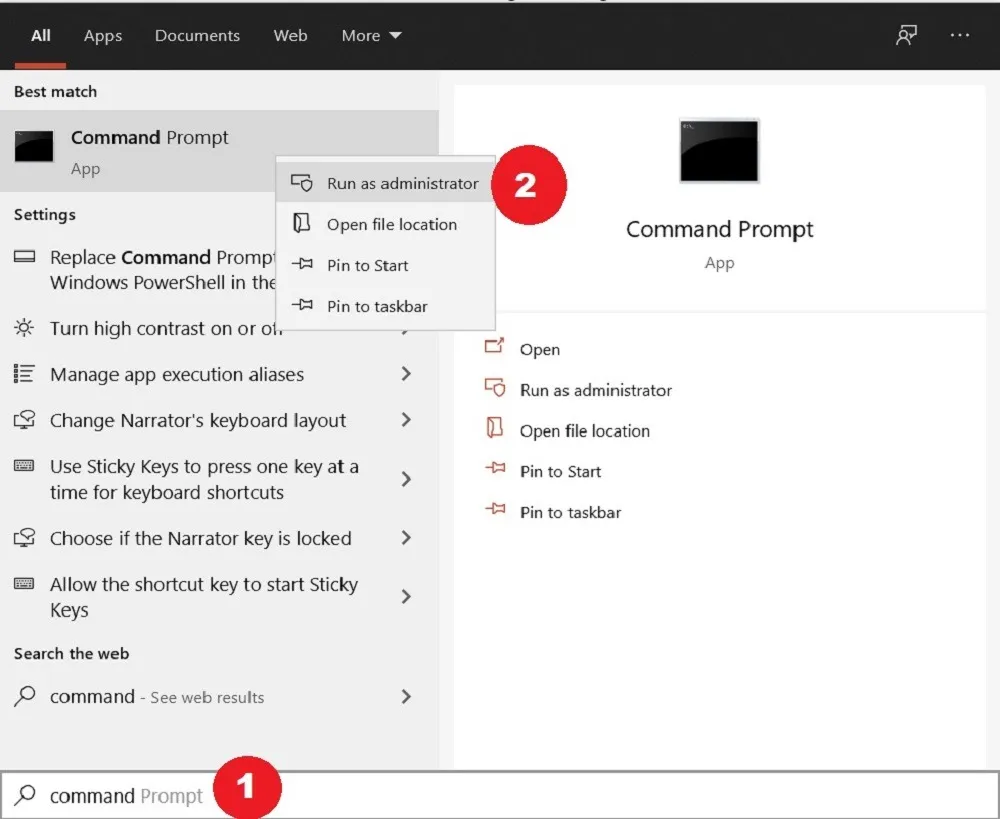
3. تحتاج إلى إلغاء تسجيل الملف عن طريق كتابة الأمر أدناه والضغط على Enter:
regsvr32 / u VCRUNTIME140.dll
4. أعد تسجيل ملف dll عن طريق كتابة الأمر أدناه والضغط على Enter:
regsvr32 VCRUNTIME140.dll
5. بعد تنفيذ كلا الأمرين ، أغلق موجه الأوامر وحاول تشغيل البرنامج المشكل مرة أخرى.
أعد تثبيت Visual C ++ Redistributable
كما ذكرنا سابقًا ، فإن خطأ VCRUNTIME140.dll له جذوره في Visual C ++ Redistributable لـ Visual Studio 2015/2017/2019. إذا كنت تحصل على خطأ VCRUNTIME140.dll ، فيُنصح بمحاولة إعادة تثبيت Visual C ++ Redistributable لـ Visual Studio 2015/2017/2019 لإصلاحه.
1. توجه إلى موقع Microsoft الرسمي لتنزيل Visual C ++ Redistributable.
2. سيظهر لك ملفان: “vc_redist.x64.exe” و “vc_redist.x86.exe”. ملف x86 لنظام التشغيل Windows 32 بت ، بينما .x64 مخصص لنظام التشغيل Windows 64 بت. بناءً على تكوين جهاز الكمبيوتر الخاص بك ، قم بتنزيل الملف المناسب.
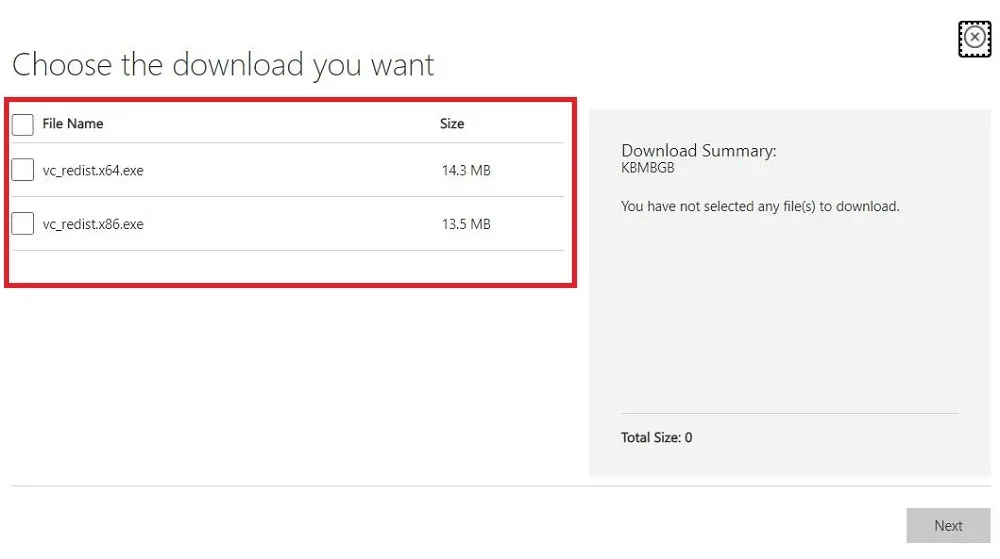
3. تحقق من الملف الذي ترغب في تنزيله واضغط على زر “التالي” في الركن الأيمن السفلي.
4. بمجرد انتهاء التنزيل ، افتح الملف ، ووافق على شروط ترخيص برامج Microsoft ، واضغط على زر التثبيت.
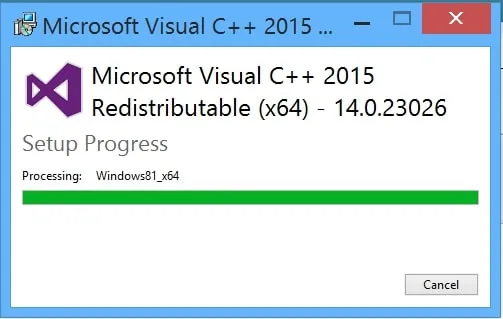
قم بتشغيل مدقق ملفات النظام
هناك أداة تسمى System File Checker مضمنة في Windows 10. وتسمى أيضًا SFC Scan وهي واحدة من أفضل الطرق لإصلاح الملفات الفاسدة والمشكلات الأخرى المتعلقة بالنظام.
1. افتح موجه الأوامر كمسؤول.
2. اكتب الأمر أدناه واضغط على Enter:
sfc / scannow
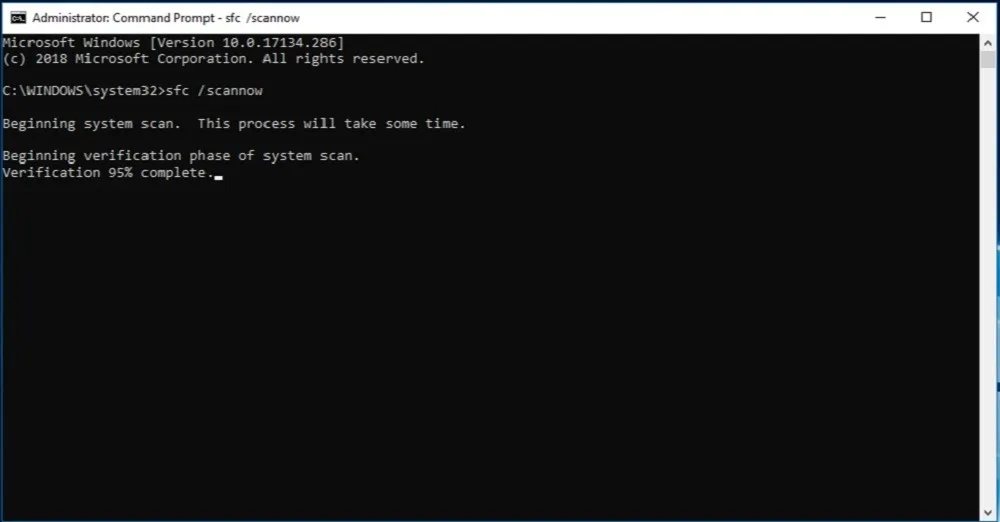
3. سيبدأ مدقق ملفات النظام في التحقق من الأخطاء. إذا اكتشف أي مشكلات (في حالتنا فقد VCRUNTIME140.dll) ، فسيقوم SFC Scan بإصلاحها تلقائيًا.
استبدل ملف VCRUNTIME140.dll المفقود يدويًا
إذا كان السبب وراء فقدان برنامج VCRUNTIME140.dll هو الخطأ في نظام التشغيل Windows 10 ، فيمكنك أيضًا محاولة تنزيل الملف واستبداله يدويًا في دليل التطبيق.
1. قم بزيارة ملفات DLL وتنزيل ملفات VCRUNTIME140.dll. مرة أخرى ، يعتمد على ما إذا كان جهاز الكمبيوتر الخاص بك هو 32 بت أو 64 بت.
2. سيتم تنزيل ملف مضغوط. استخرجه باستخدام برنامج مثل WinRAR أو 7zip.
3. ببساطة انسخ والصق ملف “vcruntime140.dll” في دليل البرنامج المشكل.
4. تأكد من استبدال الملف الأصلي إذا طُلب منك ذلك.
تحديث نظام التشغيل Windows 10
هناك حل آخر يمكنك تجربته وهو تحديث نسختك من Windows 10 بأحدث إصدار. تصدر Microsoft تحديثات جديدة لنظام التشغيل تتضمن إصلاحات متعددة. هناك فرصة أفضل لأن التحديث الأحدث لنظام التشغيل Windows 10 يمكنه إصلاح خطأ VCRUNTIME140.dll على جهاز كمبيوتر يعمل بنظام Windows 10.
يمكنك البحث عن تحديثات Windows بالانتقال إلى “الإعدادات -> التحديث والأمان -> Windows Update.”
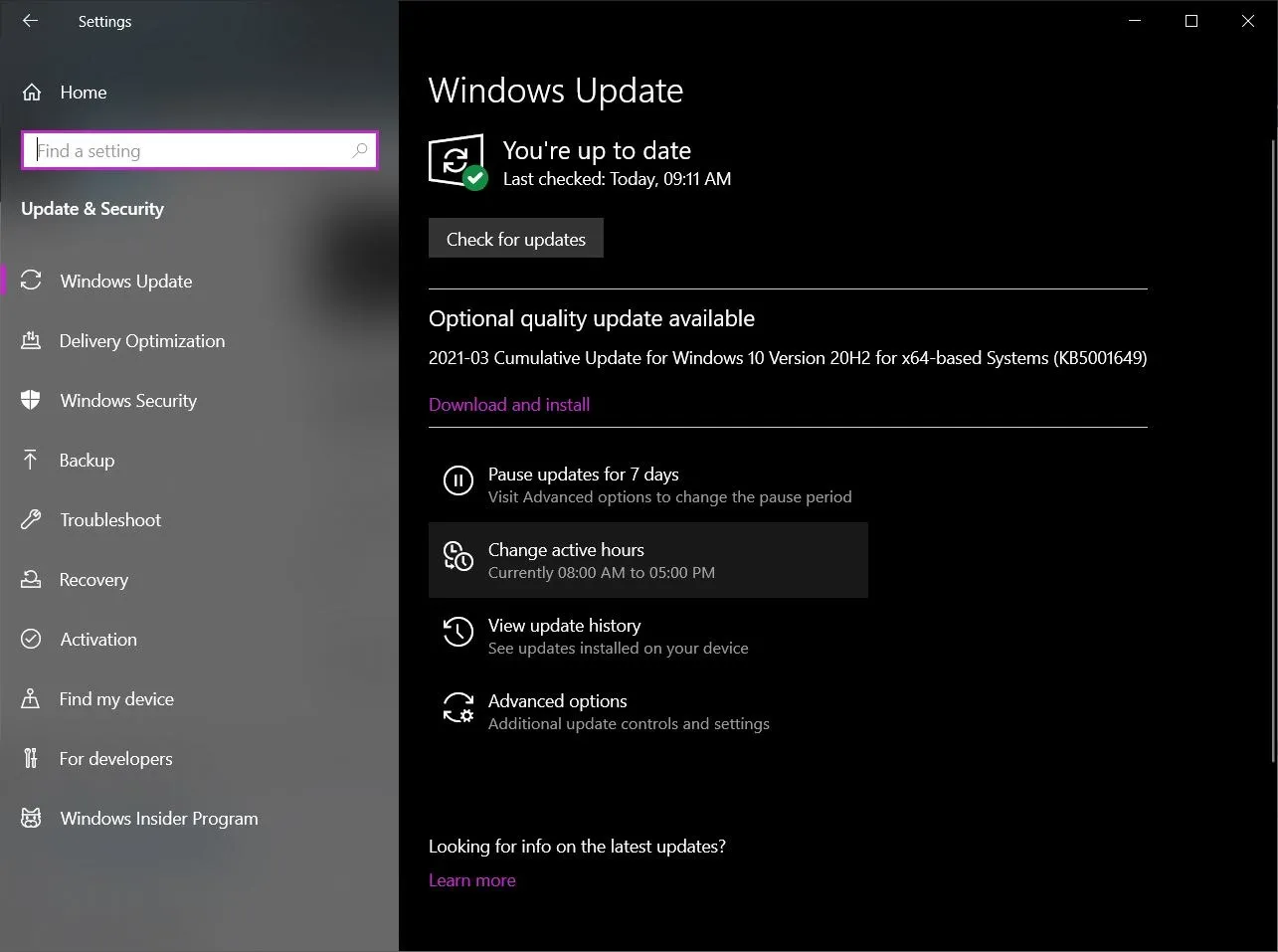
أعد تثبيت البرنامج الإشكالي
إذا لم يساعدك أي من الحلول المذكورة أعلاه في حل هذه المشكلة على جهاز الكمبيوتر الذي يعمل بنظام Windows 10 ، كحل أخير ، حاول إعادة تثبيت البرنامج الإشكالي. ستمنحك إعادة تثبيت البرنامج قائمة نظيفة للعمل بها.